如何为 windows 11 电脑启用休眠模式?对于需要暂时离开电脑却不想关机的用户来说,休眠模式是一个理想的选择。然而,默认情况下,许多 windows 11 电脑并未启用该模式。本期教程将由 php小编香蕉详细介绍 windows 11 中启用休眠模式的具体步骤。如果您希望让您的 windows 11 电脑具备休眠功能,请继续阅读以下内容。
怎么设置休眠功能?
1、在开始中搜索控制面板,点击打开,打开windows11控制面板。
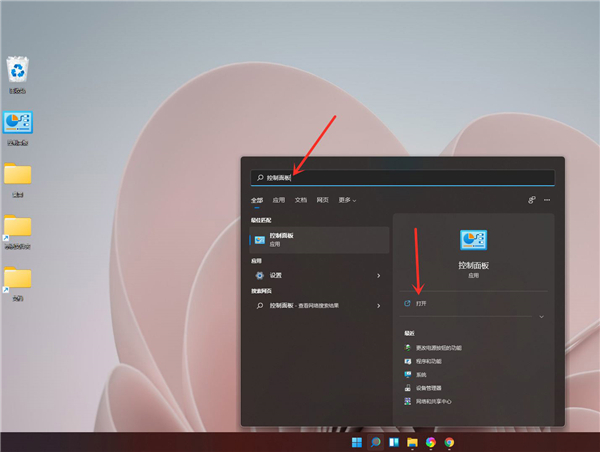
2、点击硬件和声音。
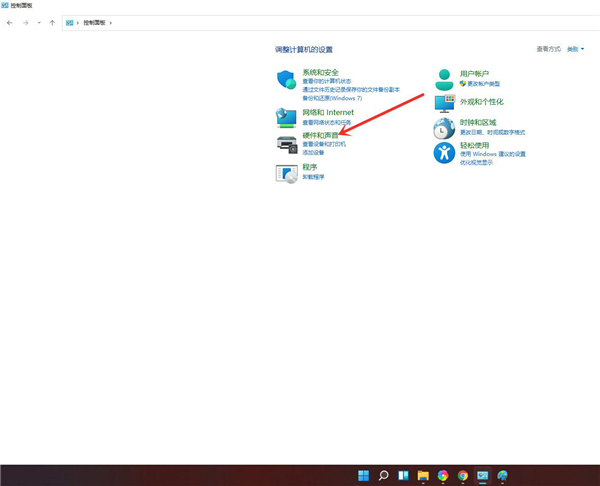
3、点击更改电源按钮的功能。
点击下载“”;
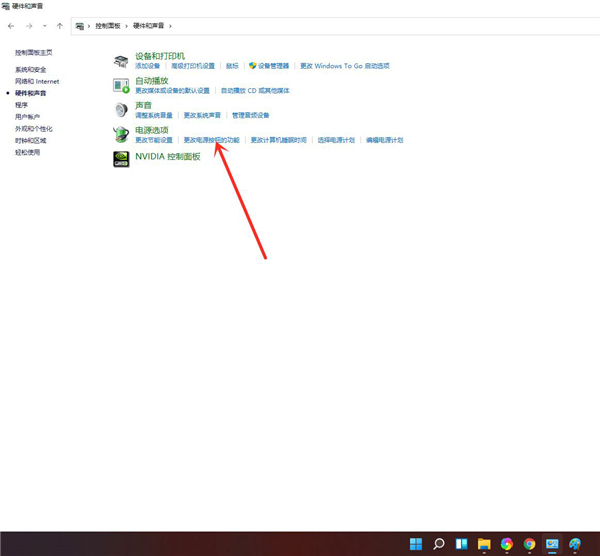
4、点击更改当前不可用的设置。
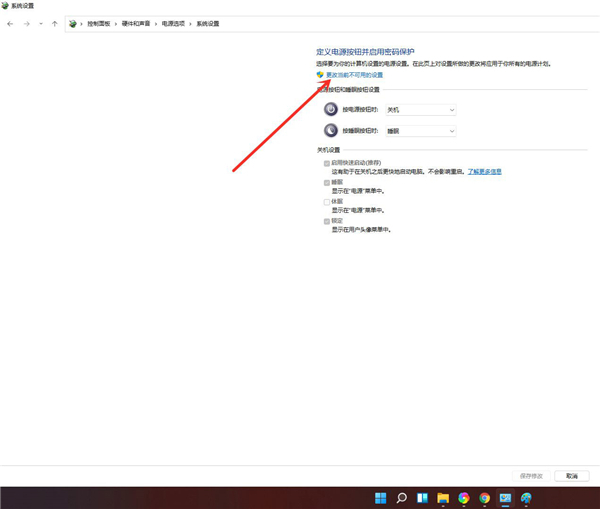
5、勾选休眠选项。
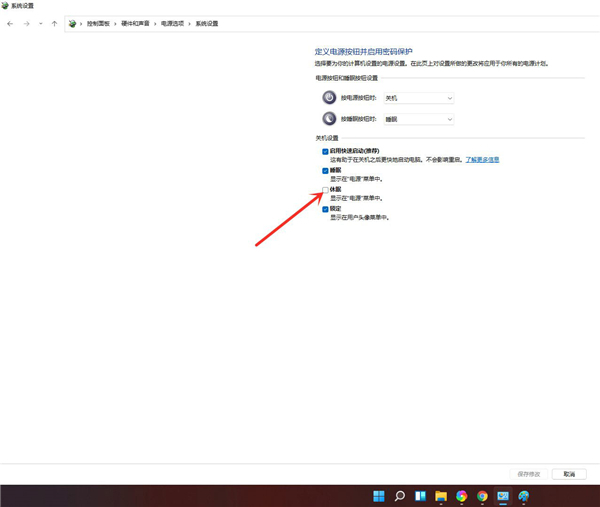
6、点击保存修改即可。
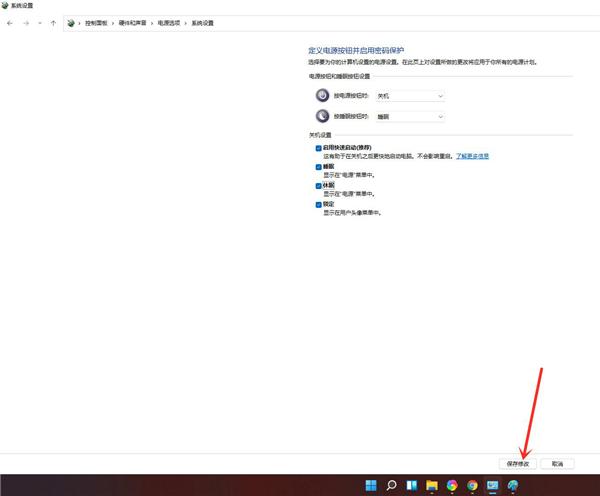
7、结果展示。
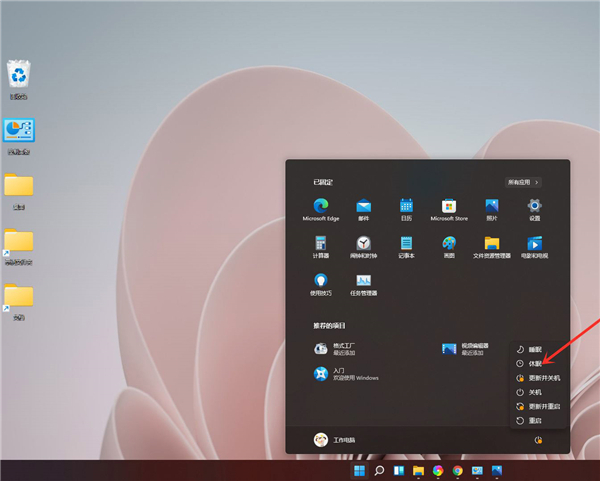
以上就是怎么设置休眠功能?win11开启休眠功能的方法的详细内容,更多请关注有卡有网。




